Poste de vérification
Le poste de vérification permet d'effectuer des vérifications plus complexes que celles effectuées avec le poste de vérification de données. En plus des vérifications de données, le poste permet à l'opérateur de traiter les lots ou les documents problématiques, de corriger les erreurs d'assemblage, de vérifier les règles et de vérifier l'intégrité des lots. Le poste de vérification peut fonctionner sur un réseau local ou distant (par Internet). L'autorisation peut être effectuée à l'aide d'un identifiant et d'un mot de passe, d'une authentification Windows ou d'une authentification unique SSO (pour plus de détails sur la configuration de l'authentification SSO, reportez-vous à la section Authentification par authentification unique du Guide de l'administrateur système).
Le poste de vérification peut être utilisé par les opérateurs suivants : opérateurs de vérification de données, opérateurs de vérification et chef-opérateurs de vérification. Le rôle sélectionné par l'opérateur lors de la connexion au poste influence les tâches pouvant être traitées à partir de différentes files :
- Un opérateur de vérification de données ne peut traiter que les tâches de la file de vérification de données
- Un opérateur de vérification peut traiter les tâches de n'importe quelle étape, sauf les tâches des étapes Exceptions et Confirmation de l'exportation.
- Un chef-opérateur de vérification peut traiter les tâches de toutes les files. Outre la liste des files, le Chef-opérateur de vérifications peut également accéder à la liste de certains lots (pour plus de détails, reportez-vous à la description ci-dessous) et au mode d'affichage de chaque étape où une tâche particulière peut être sélectionnée sur la file.
 Remarque : L'administrateur peut créer des étapes de traitement supplémentaires et les files correspondantes. Le fait qu'un opérateur ait accès à ces files dépend du rôle de l'opérateur et des permissions requises pour ces files (ces permissions sont définies par l'administrateur).
Remarque : L'administrateur peut créer des étapes de traitement supplémentaires et les files correspondantes. Le fait qu'un opérateur ait accès à ces files dépend du rôle de l'opérateur et des permissions requises pour ces files (ces permissions sont définies par l'administrateur).
 Remarque : La liste des rôles disponibles dépend des droits d'accès de l'opérateur. Si un seul rôle est disponible pour l'opérateur, la liste des rôles n'est pas affichée..
Remarque : La liste des rôles disponibles dépend des droits d'accès de l'opérateur. Si un seul rôle est disponible pour l'opérateur, la liste des rôles n'est pas affichée..
Les files suivantes sont disponibles sur le poste de vérification :
- <N'importe laquelle>
Cette file inclut les tâches créées dans n'importe quelle autre file. La liste des files disponibles pour un opérateur dépend du rôle sélectionné par l'opérateur lors de la connexion au poste. Les tâches sont obtenues en fonction de leur ordre de priorité. - Vérification de données
Le processus de vérification de données commence par la vérification groupée suivie de la vérification de champs. Si aucun champ d'une définition de document n'est inclus dans la vérification groupée ou dans la vérification de champs, le document n'est pas placé dans la file de vérification de données. - Vérification de l'assemblage du document
Pour les documents multipages, il faudra peut-être corriger des erreurs d'assemblage de documents. Les règles d'assemblage de documents sont créées avec les définitions de documents ; elles définissent l'ordre des pages et le nombre de répétitions de pages. De plus, l'assemblage de documents peut être vérifié en fonction des valeurs de champs clés. Dans ce cas les valeurs des champs clés doivent être les mêmes sur toutes les pages du document. Si les valeurs sont différentes, un message d'erreur s'affiche et les valeurs sont mises en surbrillance rouge. Il est plus facile de corriger les erreurs d'assemblage en vue Vignettes car cette vue permet à l'utilisateur de bien visualiser les images de pages et les différents documents dont elles font partie. - Vérification
Si aucune file spéciale n'est spécifiée par les paramètres de traitement, la file de vérification contient toutes les tâches comportant des erreurs d'assemblage de documents, des erreurs de vérification de données et des erreurs de règles. - Vérification de l’intégrité du lot
Les règles utilisées pour les vérifications d'intégrité de données établissent des relations entre les données des documents d'un lot. - Confirmation de l'exportation
Les données peuvent être exportées manuellement ou automatiquement. Si les paramètres de traitement ne définissent pas de file Confirmation de l'exportation distincte, les documents sont automatiquement exportés. Si les paramètres de traitement incluent une file Confirmation de l'exportation distincte, le chef-opérateur de vérification doit d'abord vérifier les documents de la tâche après laquelle la tâche a été envoyée vers la file Exportation. Si une erreur se produit pendant l'étape d'exportation, les documents sont automatiquement envoyés vers la file Exceptions.. - Exceptions
Les lots ou les documents problématiques, que l'opérateur ou que les postes n'ont pas pu traiter, sont envoyés vers la file Exceptions.
 Remarque : Les paramètres de traitement de documents (c'est-à-dire les files distinctes) sont spécifiés pour les types de lots ou pour le projet entier si aucun type de lot n'est utilisé.
Remarque : Les paramètres de traitement de documents (c'est-à-dire les files distinctes) sont spécifiés pour les types de lots ou pour le projet entier si aucun type de lot n'est utilisé.
Pour effectuer une tâche, sélectionnez la file souhaitée dans la liste de files et cliquez su 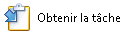 .
.
Vous pouvez activer le mode d’obtention de tâches automatique en cliquant sur  ou sur Tâche → Réception de tâches automatiques.
ou sur Tâche → Réception de tâches automatiques.
L'aperçu des documents de tâches est disponible dans les vues Détails et Vignettes. En vue Détails, seuls les documents de la tâche active sont affichés.
En plus de la liste des files, le Chef-opérateur de vérifications peut également accéder à une liste de lots du projet pour lequel il a des droits. Ces droits ainsi que les autres autorisations de l'opérateur peuvent être attribués à partir de la Console d'administration et de suivi. Pour afficher la liste du lot, cliquez sur Lots sur le menu Afficher ou cliquez sur le bouton du lot sur la barre d'outils.
En mode Vue Lots, l'opérateur peut accéder aux informations concernant le niveau de certitude des lots, le nombre de pages et de documents, le type de lot, etc. En sélectionnant un lot dans la liste avec la souris, vous pouvez envoyer le lot sélectionné vers n'importe quelle étape de traitement, définir la priorité du lot, sélectionner un utilisateur particulier et ajouter un commentaire. Ainsi, vous pouvez collecter des documents appartenant à un lot à partir de différentes files de traitement et les envoyer vers une étape.
En double-cliquant, vous pouvez ouvrir le lot, parcourir la liste de documents, vérifier les données, corriger les éventuelles erreurs de règles et d'assemblage, etc. En sélectionnant un ou plusieurs documents avec la souris, vous pouvez les envoyer vers une étape de traitement et créer une tâche distincte pour ces documents.
Pour marquer les documents sélectionnés comme destinés à être envoyés vers les Exceptions, la Renumérisation ou vers une étape de traitement, sélectionnez l'option correspondante dans le menu Tâche ou dans le menu local du document. Dans la boîte de dialogue qui s'ouvre, vous pouvez saisir votre commentaire ou choisir un commentaire dans la liste Commentaires récents. Vous pouvez choisir entre les 10 commentaires les plus récents pour les tâches envoyées. Si vous souhaitez modifier le texte d'un commentaire de la liste, choisissez le commentaire souhaité, cliquez sur OK et modifiez le texte du commentaire dans le champ de saisie. Si des commentaires de la liste sont rarement utilisés, vous pouvez les supprimer.
La liste des commentaires est stockée dans le registre.
[HKСU\Software\ABBYY\FlexiCapture\12.0\Shell\Stages\RecentStageCommentList]
Les commentaires de la chaîne sont séparés par une virgule. Si le texte du commentaire contient une virgule, la virgule est écrite sous cette forme "/,". Le symbole d'une nouvelle ligne "/" est écrit sous la forme "//". Un commentaire de plusieurs lignes s'affiche sous la forme d'une seule ligne divisée par des espaces. Dans un texte de commentaire, tous les caractères peuvent être utilisés..
Par conséquent, les différents utilisateurs de FlexiCapture travaillant sur le poste de vérification local sous une seule session d'utilisateur Windows utilisent la même ligne..
Pour les documents envoyés vers l'étape Renumérisation, vous pouvez également spécifier l'opérateur auquel attribuer une tâche. Par défaut, l'opérateur ayant numérisé le document est sélectionné. Si cet opérateur ne dispose pas des autorisations nécessaires ou si les images ont été importées à partir d'un dossier actif, l'utilisateur « Any » est spécifié en tant qu'opérateur de numérisation.
Une fois la tâche fermée, les documents marqués comme destinés à être envoyés seront envoyés vers les étapes de traitement correspondantes.
 Remarque : Lorsque vous envoyez des lots vers une étape, assurez-vous que les documents du lot ne font pas partie des tâches déjà créées ; sinon, des tâches vides seront créées. Vous pouvez vérifier si le document fait partie d'une tâche dans la colonne ID de la tâche.
Remarque : Lorsque vous envoyez des lots vers une étape, assurez-vous que les documents du lot ne font pas partie des tâches déjà créées ; sinon, des tâches vides seront créées. Vous pouvez vérifier si le document fait partie d'une tâche dans la colonne ID de la tâche.
4/12/2024 6:16:03 PM